怎么调电脑刷新率 Windows11显示器刷新率设置教程
更新时间:2024-05-28 12:43:20作者:xtliu
在使用电脑时,经常会遇到刷新率的设置问题,调整刷新率可以提高显示效果和流畅度,在Windows11系统中,调整显示器刷新率并不复杂,只需要进入设置界面进行简单操作即可完成。接下来我们就来详细了解一下怎么调整电脑的刷新率设置。
步骤如下:
1.点击开始,进入设置。
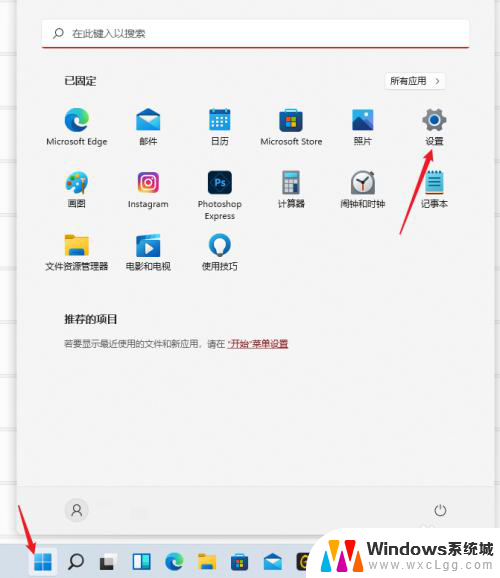
2.在系统中,点击显示。
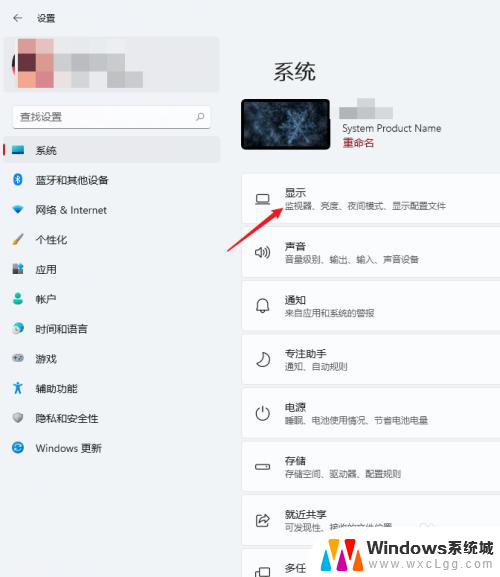
3.打开高级显示。
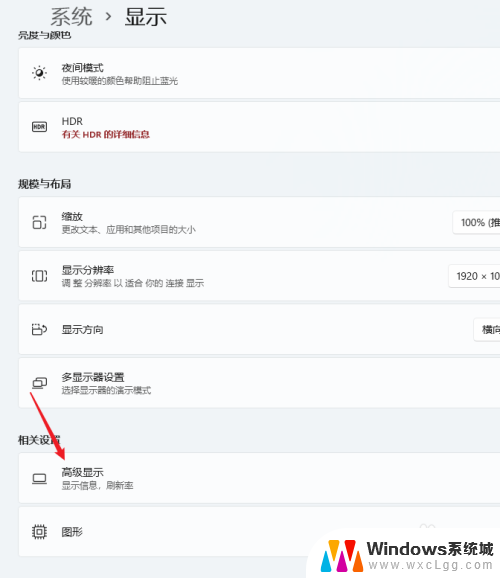
4.在选择刷新率处,选择想要设置的刷新率数值。
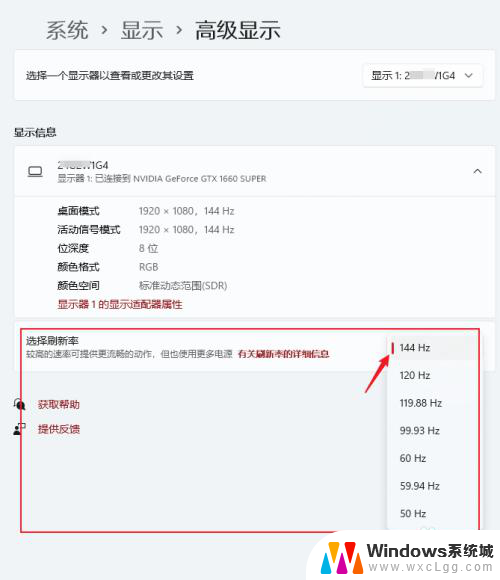
5.点击保留更改,即可完成设置。
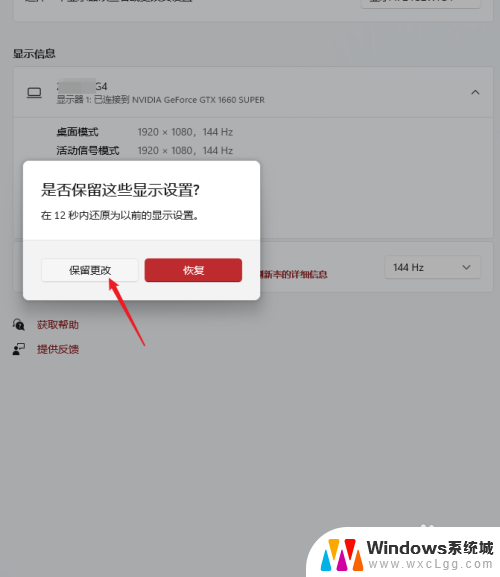
以上就是关于如何调整电脑刷新率的全部内容,如果有遇到相同情况的用户,可以按照我的方法来解决。
怎么调电脑刷新率 Windows11显示器刷新率设置教程相关教程
-
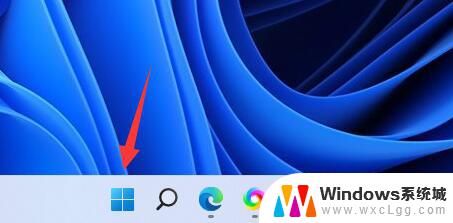 电脑设置刷新率win11 win11显示器刷新率设置教程
电脑设置刷新率win11 win11显示器刷新率设置教程2024-11-07
-
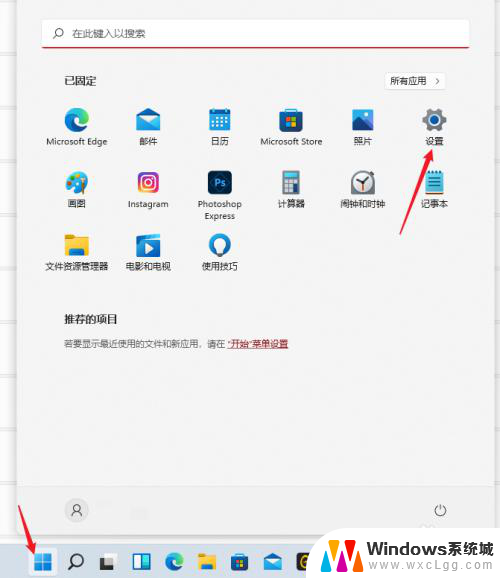 电脑怎么设置刷新率 Windows11显示器刷新率设置步骤
电脑怎么设置刷新率 Windows11显示器刷新率设置步骤2024-06-17
-
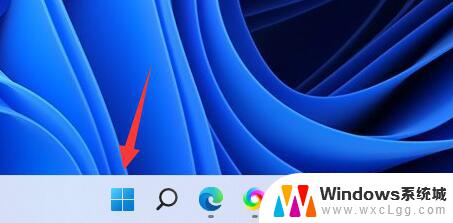 win11显示刷新率 win11显示器刷新率设置教程
win11显示刷新率 win11显示器刷新率设置教程2024-11-11
-
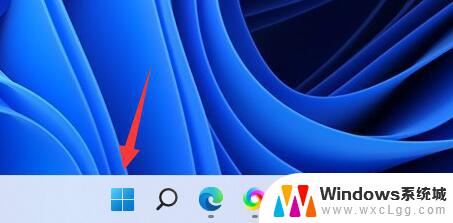 win11调屏幕刷新率 win11怎么设置显示器刷新率
win11调屏幕刷新率 win11怎么设置显示器刷新率2024-11-21
-
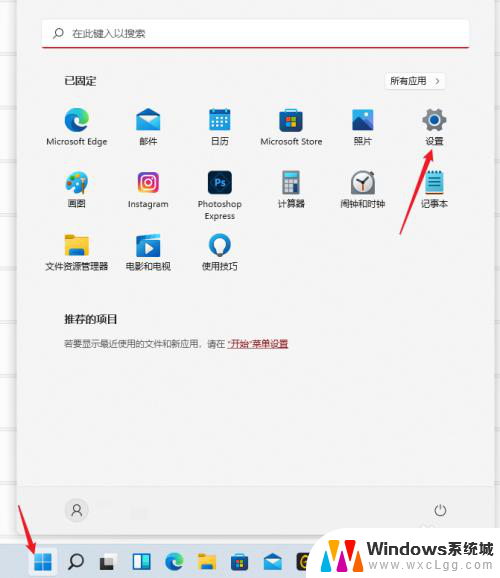 win11怎么改刷新率 Windows11显示器刷新率设置步骤
win11怎么改刷新率 Windows11显示器刷新率设置步骤2024-05-28
-
 win11笔记本怎么调刷新hz win11怎么设置显示器刷新率
win11笔记本怎么调刷新hz win11怎么设置显示器刷新率2024-12-20
- win11如何把刷新 Windows11刷新位置在哪里
- win11自定义 分辨率 win11自定义显示器分辨率教程
- win11分辨率调节方法 笔记本显示器分辨率设置
- win11系统 设不了显示器分辨率 Win11显示器分辨率调节不了怎么解决
- win11语言栏如何设置 win11怎么调整语言设置
- win11占用内存高解决了吗? Windows11占用内存过高解决方法
- win11哪里看系统配置 windows11自己的配置怎么了解
- win11提示许可证 windows11许可证即将过期怎么处理
- win11麦克风关闭侦听 Windows11如何关闭麦克风设备侦听功能
- 电脑如何自动关机设置win11 Win11怎么定时自动关机
win11系统教程推荐
- 1 win11新电脑设置不更新系统 windows11系统不更新怎么办
- 2 win11连接电视投屏 win11投屏到电视机操作步骤
- 3 win11怎么设置任务栏不自动合并 Win11任务栏不合并显示怎么设置
- 4 最新版本win11跳过联网激活 2023最新版Win11免联网激活教程
- 5 win11怎么设置时间显示秒数 Win11时间设置显示秒
- 6 win11关闭杀毒软件关不了 win11杀毒软件如何关闭
- 7 windows 11 数字激活 Win11数字权利激活教程
- 8 win11怎么切换中文输入法 笔记本输入法更改步骤
- 9 win11输入法不显示打字选项 win11输入法不见了无法使用怎么解决
- 10 笔记本win11激活跳过网络 Win11跳过联网激活方法